Excel的筛选与求和都是常用的功能,它们如何一起使用做到筛选求和呢?下面是由学习啦小编分享的excel表格的筛选求和的方法,以供大家阅读和学习。
excel表格的筛选求和的方法:
筛选求和步骤1:打开如图所示表格,确定要求和的对应的表格。比如要求和所有农行进款,如图

筛选求和步骤2:首先确定一个空白处的表格,确定求和结果输入的地方。

筛选求和步骤3:双击求和结果输入的表格,待出现文字输入光标。如图,
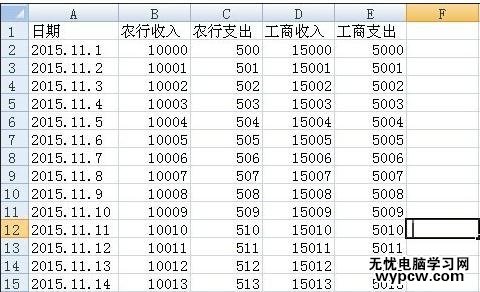
筛选求和步骤4:出现光标以后,点击工具栏上方的插入函数按钮,如图
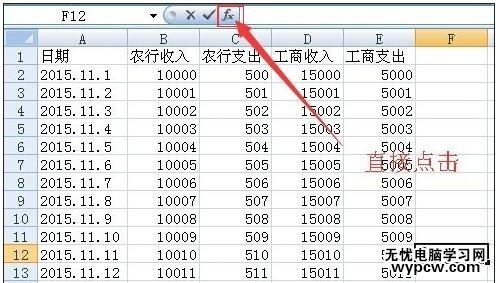
筛选求和步骤5:点击插入函数以后,弹出如下界面,此时,求和的那一表格出现等号“=”,并且出现函数,选中“SUM”求和函数,直接点击确定。
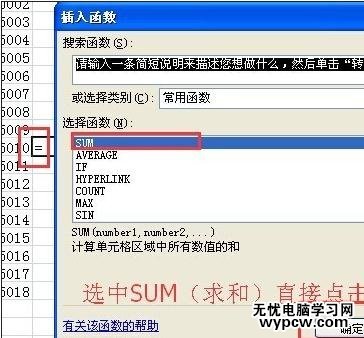
筛选求和步骤6:选中“SUM”求和点击确定以后,如图出现要求和的表格选择条件,
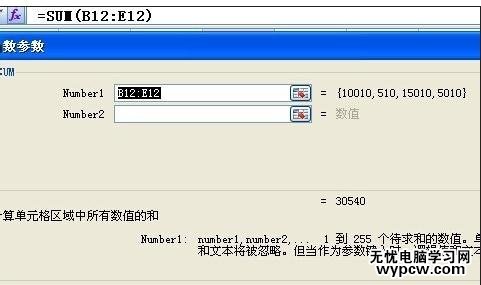
筛选求和步骤7:点击如图按钮,出现如图2界面,框选要求和的表格。
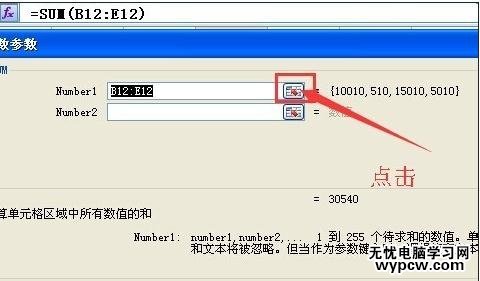
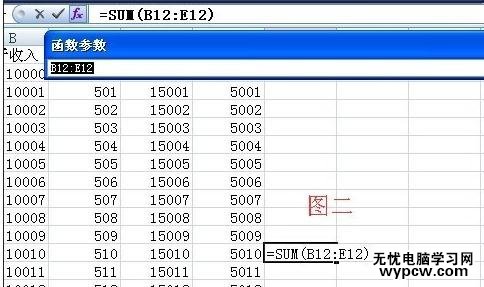
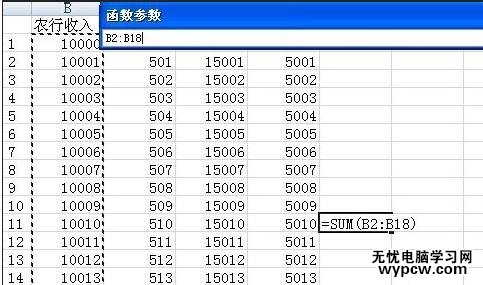
筛选求和步骤8:款选以后直接点击如图按钮,回到求和界面以后直接点击确定,此时就出现所选数字们的求和值。
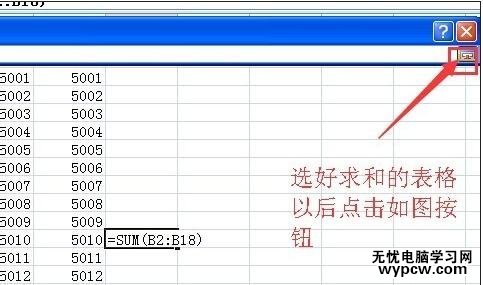
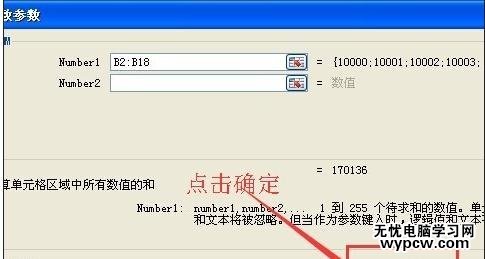
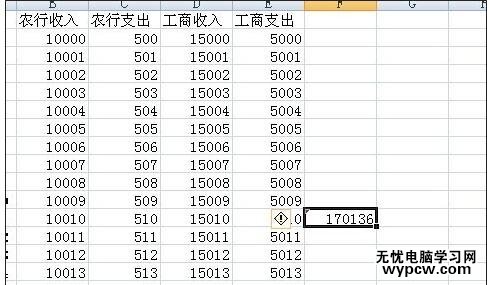
1.excel怎么筛选求和
2.多种Excel表格条件自动求和公式
3.excel多工作表求和的方法
4.Excel表格自动求和公式及批量求和教程
5.怎么巧妙使用excel的自动筛选
6.怎么在excel中对整个工作表进行求和
7.excel2013中求和的方法
新闻热点
疑难解答